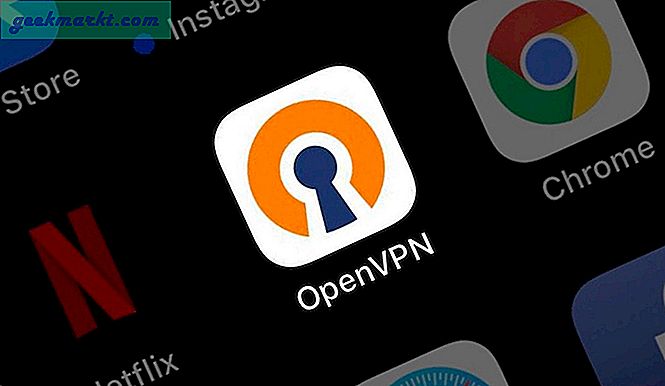Hãy tưởng tượng những tình huống sau-
1. Bạn đã đến Sân bay hoặc Khách sạn, nơi người ta cần tên người dùng và mật khẩu để đăng nhập vào WiFi. Bây giờ, nếu bạn bè của bạn đến hoặc nếu bạn có nhiều thiết bị, không có cách nào để họ có thể truy cập internet.
2. Máy tính xách tay của bạn không nhận được tín hiệu thích hợp ở một phần của ngôi nhà của bạn, nhưng điện thoại thông minh của bạn thì có và bây giờ bạn muốn sử dụng điện thoại thông minh Android của mình làm bộ lặp WiFi.
3. Bạn muốn kết nối nhiều thiết bị trong cùng một mạng WiFi để chia sẻ tệp, nhưng bạn không có bộ định tuyến.
Cả 3 vấn đề đều có thể được giải quyết nếu bạn chỉ có thể tạo điểm phát sóng WiFi từ Android, điều này đã kết nối với mạng WiFi. Nhưng có một vấn đề lớn - do hạn chế của Android, bạn không thể chia sẻ WiFi trong khi kết nối với mạng WiFi. Có, Android đi kèm với Portable Tùy chọn điểm phát sóng WiFi, khi được BẬT, sẽ tạo một điểm phát sóng Wi-Fi mới. Nhưng chìa khóa ở đây là - bạn có thể chia sẻ internet từ dữ liệu di động của mình với WiFi.
Có liên quan:Top 5 phần mềm chia sẻ tập tin giữa hai máy tính bằng WiFi
Rất may, có một cách để chuyển đổi Android của bạn thành một bộ lặp WiFi. Có nghĩa là, Android của bạn được kết nối với mạng WiFi và bạn có thể tạo một điểm phát sóng chia sẻ cùng một mạng WiFi. Và cả hai thiết bị sẽ có thể sử dụng Internet cùng một lúc. Vì vậy, lần tới khi bạn đến thăm một Khách sạn hoặc Sân bay, nơi họ cung cấp cho bạn quyền truy cập Internet chỉ trên một thiết bị, bằng cách sử dụng giải pháp này, bạn có thể bật điện thoại thông minh Android làm bộ lặp WiFi và kết nối Internet trên nhiều thiết bị. Không cần phụ thuộc vào dữ liệu di động và tốc độ cũng khá nhanh.
Xem video sau hoặc đọc bài viết để biết hướng dẫn từng bước và ảnh chụp màn hình.
Cũng thấy:Xem những gì người khác đang duyệt trên WiFi của bạn
Làm thế nào nó hoạt động
Chà, thủ thuật khá đơn giản, tất cả những gì bạn cần là một ứng dụng và một số cấu hình mạng cơ bản, thế là xong. Nhưng trước tiên, hãy hiểu vấn đề và cách ứng dụng này giải quyết vấn đề.
Lý do tại sao không có cài đặt mặc định trong Android để kích hoạt bộ lặp WiFi là do giới hạn của bộ điều hợp mạng của Android, nó không cho phép bạn tạo hai kết nối cùng một lúc, tức là nếu bạn cố gắng tạo điểm phát sóng trong khi WiFi. đang BẬT, hệ thống Android sẽ tự động TẮT WiFi.
Và ứng dụng được gọi là NetShare không có chia sẻ kết nối gốchoạt động thông minh xung quanh hạn chế này. Đầu tiên, nó tạo ra một nhóm làm việc, nhóm này sử dụng các thiết bị khác trên cùng một mạng. Xin lưu ý rằng hiện tại, thiết bị kia không có quyền truy cập Internet. Bây giờ, để chia sẻ internet, ứng dụng tạo ra một VPN trong Android, mà bạn sẽ phải kết nối từ một thiết bị khác. Khi bạn nhập cài đặt proxy trong thiết bị thứ hai, nó sẽ chuyển hướng tất cả lưu lượng truy cập internet qua thiết bị của bạn để có thể truy cập internet.
Hãy xem cách thiết lập và làm cho nó hoạt động.
Có liên quan:Top 3 ứng dụng chỉnh sửa tệp trên máy chủ dựa trên VPN (Không có gốc)
Cài đặt và cấu hình NetShare
1. Từ điện thoại thông minh Android của bạn, truy cập cửa hàng Google Play và tải xuống NetShare không có chia sẻ kết nối gốc. Ứng dụng này là miễn phí và như tên cho thấy, không yêu cầu quyền truy cập ROOT.
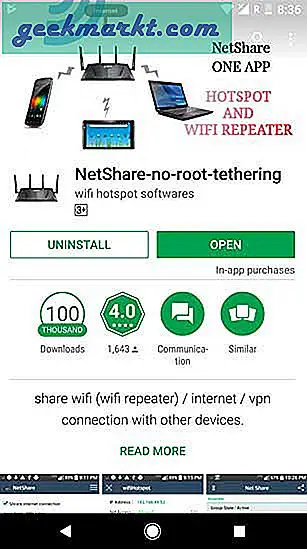
2. Tiếp theo, mở ứng dụng và bật nó lên và thế là xong. Nó sẽ tạo một mạng Wi-Fi mới với tên phức tạp và mật khẩu Wi-Fi. Hầu hết các bạn sẽ nghĩ đến việc thay đổi tên mạng và mật khẩu nhưng rất tiếc, bạn không thể làm điều đó. Do hạn chế của Android, bạn không thể thay đổi tên hoặc mật khẩu WiFi (giống như cách bạn làm đối với điểm phát sóng WiFi). Ghi lại tên và mật khẩu WiFi, chúng tôi sẽ phải kết nối với nó từ các thiết bị khác.

Bây giờ, các bước có một chút khác biệt trên các nền tảng khác nhau - trước tiên hãy bắt đầu với Windows.
Chia sẻ WiFi từ Android sang Windows
1. Mở PC Windows của bạn và kết nối với điểm phát sóng WiFi cho biết - TRỰC TIẾP-Android và đi vào mật khẩu mà bạn đã thấy trên ứng dụng ở bước 2. Nếu mở trình duyệt ngay bây giờ, bạn sẽ không thấy quyền truy cập Internet ngay cả khi bạn đã kết nối với mạng. Để khắc phục điều đó, bạn cần thiết lập một IP proxy.

2. Đi đến Bảng điều khiển> Mạng và Internet> Tùy chọn Internet,

3. Tiếp theo nhấp vào Kết nối tab và sau đó cài đặt mạng Lan.

4. Chọn 'Sử dụng máy chủ proxy cho mạng LAN của bạn' và sau đó nhập địa chỉ IP proxy và số cổng.
Người phục vụ: 192.168.49.1
Hải cảng: 8282

5. Lưu các thay đổi và đóng cửa sổ. Bây giờ, nếu bạn truy cập trình duyệt và tìm kiếm bất kỳ thứ gì, bạn sẽ có toàn quyền truy cập Internet. Tốc độ bạn nhận được ở đây sẽ là tốc độ ban đầu của Wi-Fi và bạn sẽ có thể sử dụng Internet trên cả hai thiết bị cùng một lúc.
Có liên quan:5 cách để loại bỏ mọi người khỏi mạng WiFi của bạn
Chia sẻ WiFi từ Android sang Android
1. Mang thiết bị Android thứ hai của bạn vào và cài đặt cùng một ứng dụng Netshare trong đó.

2. Bây giờ hãy kết nối với điểm phát sóng WiFi được tạo bởi thiết bị Android đầu tiên

3. Sau khi bạn kết nối với điểm phát sóng WiFi, hãy khởi chạy ứng dụng Netshare. Bạn sẽ thấy cửa sổ bật lên yêu cầu kết nối VPN. Nhấn vào Ok, thế là xong. Thiết bị thứ hai sẽ được kết nối với mạng WiFi và có thể truy cập internet. Ứng dụng sẽ đảm nhận việc thiết lập địa chỉ proxy, bạn không phải làm bất cứ điều gì.

Chia sẻ WiFi từ Android sang macOS
1. Mở máy tính Mac của bạn và kết nối với điểm phát sóng WiFi được tạo bởi ứng dụng Netshare.

2. Đi tới Tùy chọn hệ thống> Mạng

3. Ở bên trái, nhấp vào WiFi và sau đó nhấp vào Nâng cao. Đảm bảo rằng ổ khóa ở dưới cùng bên trái của màn hình đã được mở khóa, nếu không bạn sẽ không thể thực hiện bất kỳ thay đổi nào trong màn hình tiếp theo. Đến mở khóa móc, nhấp vào nó và nhập mật khẩu đăng nhập của bạn.

4. Một cửa sổ mới sẽ mở ra, nhấp vào Proxy chuyển hướng. Chọn hộp cho biết Proxy WEb (HTTP) và nhập địa chỉ IP và số cổng sau.
‘192.168.49.1’ và ‘8282’
Làm tương tự cho Proxy Web an toàn (HTTPS)

5. Sau khi hoàn tất, hãy nhấp vào OK và lưu các thay đổi. Giờ đây, bạn có thể chia sẻ điểm phát sóng WiFi Android của mình với macOS
Chia sẻ WiFi từ Android sang iOS
1. Đi tới Cài đặt ứng dụng và đi đến Wifi cài đặt. Bắt đầu với việc kết nối với Điểm phát sóng WiFi được tạo bởi ứng dụng Netshare trên Android

2. Nhấn vào cài đặt WiFi và sau đó nhấn vào 'Biểu tượng' bên cạnh mạng WiFi để truy cập các cài đặt cụ thể của kết nối không dây.
 3. Nhấn vào Thủ công ở nửa dưới của màn hình và nhập nội dung sau vào Http Proxy Lựa chọn
3. Nhấn vào Thủ công ở nửa dưới của màn hình và nhập nội dung sau vào Http Proxy Lựa chọn
Người phục vụ: 192.168.49.1
Hải cảng: 8282

5. Sau khi hoàn tất, hãy nhấn vào nút mạng WiFi và sau đó quay lại vào Màn hình chính của bạn để lưu thay đổi. Vậy là xong, bây giờ bạn có thể chia sẻ điểm phát sóng WiFi Android với iOS của mình

Kết thúc: Sử dụng Android của bạn làm bộ lặp WiFi
Tôi đã dùng thử ứng dụng Netshare trên Google Pixel và Redmi 4, vì là nguồn Internet thường xuyên đến máy trạm của tôi, nó hoạt động hoàn hảo. Việc tiêu hao pin cũng ở mức tối thiểu. Nếu bạn từng gặp sự cố kết nối, chỉ cần khởi động lại ứng dụng và ứng dụng sẽ bắt đầu hoạt động tốt trở lại. Tuy nhiên, khi tìm kiếm các nhận xét trên cửa hàng Play, có vẻ như các ứng dụng không hoạt động trên một số điện thoại thông minh Android cấp thấp.
Và quả bom lớn nhất là sau thời gian dùng thử, ứng dụng sẽ ngừng hoạt động đối với lưu lượng truy cập https và vì Google chỉ chạy trên https, điều đó có nghĩa là internet của bạn sẽ ngừng hoạt động sau khi sử dụng một số dữ liệu. Và cách duy nhất để khắc phục điều đó là nâng cấp lên gói chuyên nghiệp, có thể có giá khoảng 6 đô la. Và đó là rất nhiều, hãy nhớ rằng với $ 20, bạn có thể mua một bộ lặp wifi vật lý.
Cập nhật: Nhà phát triển của Netshare đã liên hệ với chúng tôi và họ đang xem xét tặng 10 phút kết nối HTTPS miễn phí mỗi phiên. Xem ảnh chụp màn hình bên dưới.
Có liên quan:9 mẹo để khắc phục - Kết nối WiFi nhưng không có truy cập Internet